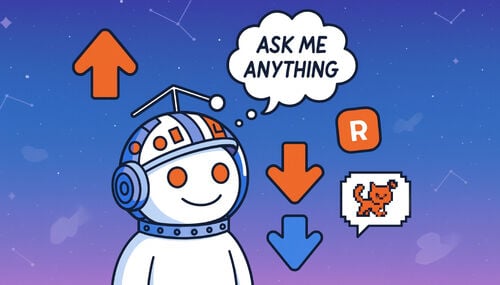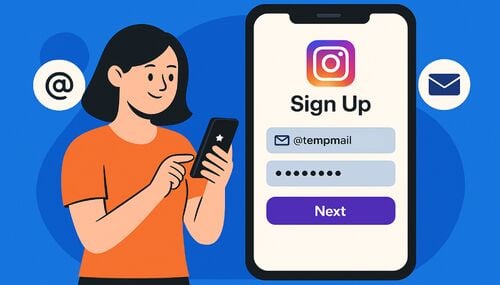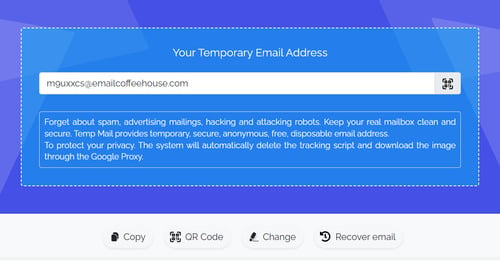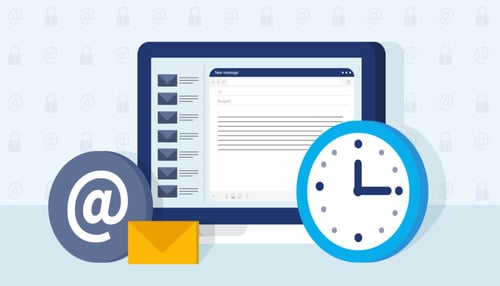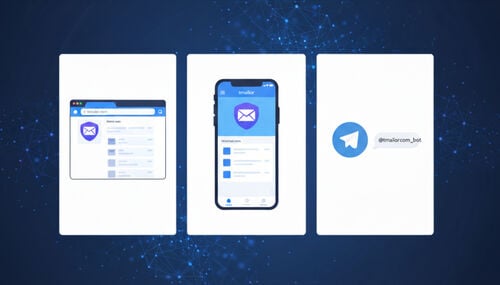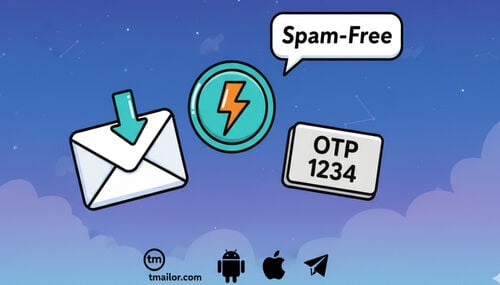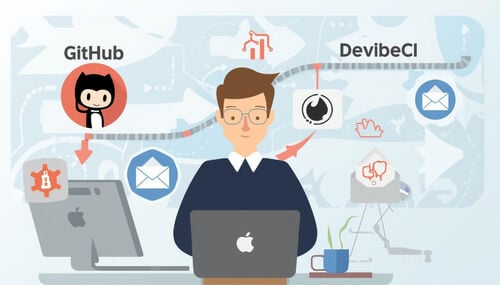अस्थायी इमेलको साथ डिस्कोर्ड खाता सिर्जना गर्नुहोस्
डिस्पोजेबल इनबक्स प्रयोग गरेर डिस्कोर्ड सेट अप गर्नका लागि एक व्यावहारिक, नीति-सचेत वाकथ्रू: यसलाई कहिले प्रयोग गर्ने, कोड कसरी प्राप्त गर्ने, पछि सही ठेगाना कसरी पुन: प्रयोग गर्ने, र के गर्नबाट जोगिने।
द्रुत पहुँच
टीएल; DR / कुञ्जी टेकअवेहरू
सुरु गर्नु अघि
चरण दर चरण: डिस्पोजेबल इनबक्सको साथ डिस्कोर्डको लागि साइन अप गर्नुहोस्
स्मार्ट प्रयोग केसहरू (र के गर्नबाट जोगिने)
पुन: प्रयोग बनाम एक-बन्द: सही आयु छनौट गर्दै
समस्या निवारण र अवरोधहरू
सुरक्षा र नीति टिप्पणीहरू
बारम्बार सोधिने प्रश्नहरू
टीएल; DR / कुञ्जी टेकअवेहरू
- छिटो परीक्षण, सफा इनबक्स। एक डिस्पोजेबल इनबक्स तपाईंको व्यक्तिगत ईमेल उजागर नगरी सर्भर, बटहरू, वा छोटो अवधिका समुदायहरू परीक्षण गर्नका लागि उत्तम छ।
- तपाईंको टोकन बचत गर्नुहोस्। पुन: प्रमाणिकरण वा पासवर्ड रिसेटको लागि उही मेलबक्स पुन: खोल्नको लागि पहुँच टोकन राख्नुहोस्।
- छोटो बनाम लामो क्षितिज। एक-बन्द साइनअपको लागि द्रुत इनबक्स प्रयोग गर्नुहोस्; बहु-हप्ता परियोजनाहरूको लागि पुन: प्रयोज्य ठेगाना छनौट गर्नुहोस्।
- सीमाहरू जान्नुहोस्। प्राप्ति-मात्र, प्राप्ति मात्र, प्राप्ति दृश्य २४ घण्टा हो, कुनै सङ्लग्नता छैन ।
- जब ब्लक गरिएको छ। यदि डिस्कोर्ड (वा तेस्रो-पक्ष पृष्ठ) ले डोमेन अस्वीकार गर्दछ भने, अर्को डोमेनमा स्विच गर्नुहोस् वा टिकाऊ ईमेल प्रयोग गर्नुहोस्।
सुरु गर्नु अघि
- नि: शुल्क अस्थायी मेलमा अवधारणा पृष्ठको साथ आधारभूत कुराहरू पढ्नुहोस् ताकि तपाईं बुझ्नुहुनेछ कि ठेगानाहरू र इनबक्स विन्डोहरूले कसरी काम गर्छन्।
- अल्ट्रा-छोटो कार्य (मिनेट) को लागि, 10-मिनेट मेल छिटो हुन सक्छ।
- यदि तपाईंलाई पछि उही ठेगानामा फर्कन आवश्यक छ (उदाहरणका लागि, पासवर्ड रिसेट गर्न) भने, तपाईंको टोकन मार्फत तपाईंको अस्थायी ठेगाना पुन: प्रयोग गर्ने योजना बनाउनुहोस्।
सम्बन्धित अनबोर्डिङ गाइडहरू:
• अस्थायी इमेलको साथ फेसबुक खाता सिर्जना गर्नुहोस्।
• अस्थायी ईमेलको साथ इन्स्टाग्राम खाता सिर्जना गर्नुहोस्।
चरण दर चरण: डिस्पोजेबल इनबक्सको साथ डिस्कोर्डको लागि साइन अप गर्नुहोस्
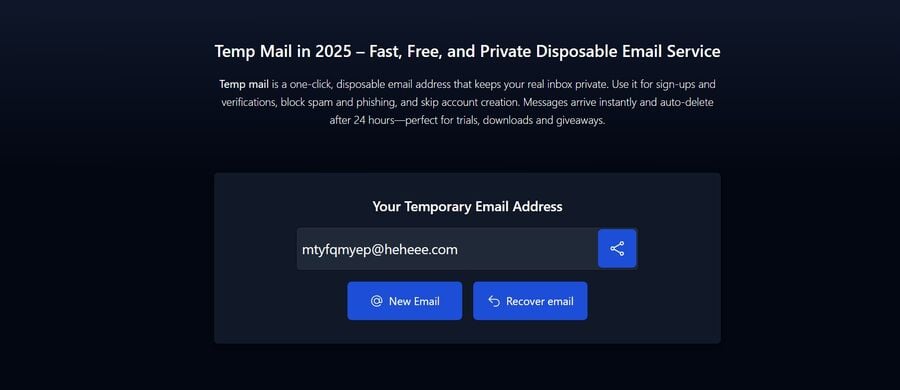
चरण १: एउटा इनबक्स सिर्जना गर्नुहोस्
नि: शुल्क अस्थायी मेल पृष्ठ खोल्नुहोस् र ठेगाना सिर्जना गर्नुहोस्। मेलबक्स ट्याब खुला राख्नुहोस् ताकि प्रमाणिकरण ईमेल दृश्यमा आउँदछ।
चरण २: डिस्कोर्ड साइनअप सुरु गर्नुहोस्
discord.com → साइन अप गर्न जानुहोस्। डिस्पोजेबल ठेगाना प्रविष्ट गर्नुहोस्, एक बलियो पासवर्ड छान्नुहोस्, र एक अनुरूप जन्म मिति प्रदान गर्नुहोस्।
चरण 3: तपाईंको ईमेल प्रमाणित गर्नुहोस्
तपाईंको अस्थायी इनबक्समा फर्कनुहोस्, डिस्कोर्ड सन्देश खोल्नुहोस्, र ईमेल प्रमाणित गर्नुहोस् (वा प्रदान गरिएको कुनै पनि OTP टाँस्नुहोस्) क्लिक गर्नुहोस्। अन-स्क्रिन प्रवाह पूरा गर्नुहोस्।
चरण 4: पहुँच टोकन बचत गर्नुहोस्
यदि यो खाता आज भन्दा पछि पनि रहन्छ (बोट परीक्षण गर्दै, पाइलट सर्भर मोडरेट गर्दै, कोर्सवर्क), पुन: खोल्नको लागि पहुँच टोकन बचत गर्नुहोस् उही पछि पत्रमञ्जूषा ।
चरण 5: कडा सुरक्षा
अनुप्रयोग-आधारित 2FA (प्रमाणक कोडहरू) सक्षम गर्नुहोस्, तपाईंको पासवर्ड प्रबन्धकमा रिकभरी कोडहरू भण्डारण गर्नुहोस्, र सम्भव भएसम्म रिसेटको लागि ईमेलमा भर नपर्नुहोस्।
चरण 6: व्यवस्थित गर्नुहोस् र कागजात गर्नुहोस्
कुन अस्थायी ठेगाना कुन सर्भर वा परियोजनासँग मेल खान्छ याद गर्नुहोस् । यदि यो उत्पादनमा स्नातक हुन्छ भने, खाता ईमेललाई टिकाऊ ठेगानामा सार्नुहोस्।
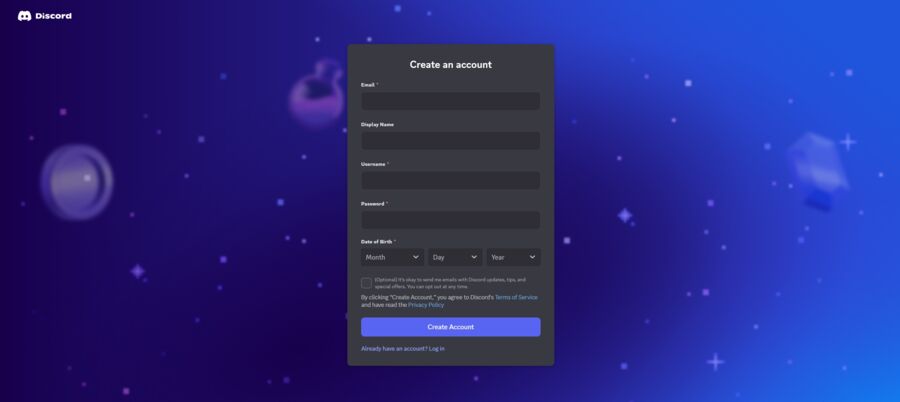
स्मार्ट प्रयोग केसहरू (र के गर्नबाट जोगिने)
ठूलो फिट हुन्छ
- भूमिका / अनुमति प्रयोगहरूको लागि परीक्षण सर्भर खडा गर्दै।
- गैर-प्राथमिक खातामा बटहरू वा एकीकरणहरू प्रयास गर्दै।
- छोटो अभियानहरू, घटनाहरू, वा उपहारहरूमा सामेल हुँदै जहाँ तपाईं मार्केटिंग फलो-अपको अपेक्षा गर्नुहुन्छ।
- कक्षाकोठाको डेमो, ह्याकाथन, वा अनुसन्धान स्प्रिन्टहरू जुन दिन वा हप्तासम्म रहन्छ।
यसका लागि टाढै रहनुहोस्।
- तपाईंको प्राथमिक पहिचान, नाइट्रो बिलिंग, वा वास्तविक-विश्व सेवाहरूसँग सम्बन्धित केहि पनि।
- कार्यप्रवाहहरू जसलाई सङ्लग्नता वा इमेल जवाफहरू आवश्यक पर्दछ (सेवा मात्र प्राप्त गर्नुहोस्) ।
- दीर्घकालीन समुदायहरू जहाँ तपाईं इतिहास र अडिटबिलिटीको बारेमा ख्याल राख्नुहुनेछ।
पुन: प्रयोग बनाम एक-बन्द: सही आयु छनौट गर्दै
- एक-बन्द साइनअपहरू: छोटो जीवन इनबक्स प्रयोग गर्नुहोस् (10-मिनेट मेल हेर्नुहोस्) र एकै बसाइमा सबै कुरा समाप्त गर्नुहोस्।
- बहु-हप्ता परियोजनाहरू: पुन: प्रयोज्य ठेगाना छनौट गर्नुहोस् र पुन: प्रमाणिकरण वा पासवर्ड रिसेटको लागि तपाईंको अस्थायी ठेगाना पुन: प्रयोग गर्न टोकन राख्नुहोस्।
रिमाइन्डर: [सम्पादन गर्ने] ठेगाना पुन: खोल्न सकिन्छ, तर इनबक्स दृश्यले 24 घण्टाको लागि सन्देशहरू देखाउँदछ। सङ्केतहरू/लिङ्कहरू तुरुन्त झिक्नुहोस् ।
समस्या निवारण र अवरोधहरू
- "इमेल आइपुगेको छैन। ~ 30-60 सेकेन्ड पर्खनुहोस्, इनबक्स रिफ्रेस गर्नुहोस्। यदि अझै हराइरहेको छ भने, अर्को ठेगाना सिर्जना गर्नुहोस् वा फरक डोमेन प्रयास गर्नुहोस्।
- "डोमेन अस्वीकृत। केही प्लेटफर्महरूले डिस्पोजेबल डोमेनहरू फिल्टर गर्छन्। जेनेरेटर भित्र डोमेनहरू स्विच गर्नुहोस् वा यस केसको लागि टिकाऊ ईमेल प्रयोग गर्नुहोस्।
- "मलाई पुरानो सन्देशहरू चाहिन्छ। सम्भव छैन—पहिल्यै योजना बनाउनुहोस्। तपाईंको टोकन राख्नुहोस्, र आवश्यक जानकारी (लिङ्कहरू रिसेट गर्नुहोस्, TOTP सेटअप) मेलबक्स बाहिर भण्डारण गर्नुहोस्।
- "मैले संलग्नकहरू अपलोड गर्नु पर्छ। यहाँ डिस्पोजेबल इनबक्सहरूले संलग्नक वा पठाउन समर्थन गर्दैन। फरक कार्यप्रवाह प्रयोग गर्नुहोस्।
सुरक्षा र नीति टिप्पणीहरू
- बिलिंग, स्कूल रेकर्ड, वा संवेदनशील डेटा बोक्ने खाताहरूको लागि फ्याँकिएको ठेगाना प्रयोग नगर्नुहोस्। तिनीहरूलाई बलियो 2FA को साथ एक टिकाऊ ईमेलमा राख्नुहोस्।
- कक्षाकोठा र अनुसन्धान प्रयोगशालाहरूको लागि एक सरल नीति सेट गर्नुहोस्: परीक्षण र डेमोले डिस्पोजेबल ईमेल प्रयोग गर्न सक्दछ; कुनै पनि अधिकारीले संस्थागत पहिचानको प्रयोग गर्नुपर्छ ।
बारम्बार सोधिने प्रश्नहरू
१) के म अस्थायी मेलको साथ डिस्कोर्ड प्रमाणिकरण कोडहरू प्राप्त गर्न सक्छु?
हो । धेरै जसो मानक प्रमाणिकरण ईमेलहरू विश्वसनीय रूपमा डेलिभर गरिन्छ। यदि ब्लक गरिएको छ भने, अर्को डोमेन वा टिकाऊ ईमेल प्रयास गर्नुहोस्।
२) के म पछि मेरो डिस्कोर्ड पासवर्ड उही अस्थायी ठेगानाको साथ रिसेट गर्न सक्छु?
हो—यदि तपाईँले पहुँच टोकन बचत गर्नुभयो भने। उही मेलबक्स पुन: खोल्न र रिसेट पूरा गर्न पुन: प्रयोग प्रवाह प्रयोग गर्नुहोस्।
3) सन्देशहरू कहिलेसम्म देखिन्छन्?
नयाँ ईमेलहरू 24 घण्टाको लागि प्रदर्शन गर्दछ। सँधै कोडहरू / लिङ्कहरू तुरुन्त क्याप्चर गर्नुहोस्।
4) के म ईमेलहरूको जवाफ दिन सक्छु वा संलग्नकहरू थप्न सक्छु?
होइन. यो प्राप्त मात्र हो र संलग्नकहरू स्वीकार गर्दैन।
5) के यो मेरो प्राथमिक डिस्कोर्ड पहिचानको लागि ठीक छ?
सिफारिस गरिएको छैन। परीक्षण र छोटो अवधिको आवश्यकताहरूको लागि डिस्पोजेबल ईमेल प्रयोग गर्नुहोस्; तपाईंको प्राथमिक खातालाई अनुप्रयोग-आधारित 2FA को साथ टिकाऊ ठेगानामा राख्नुहोस्।